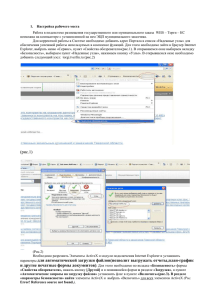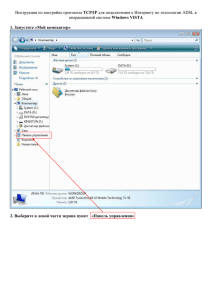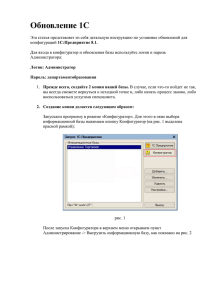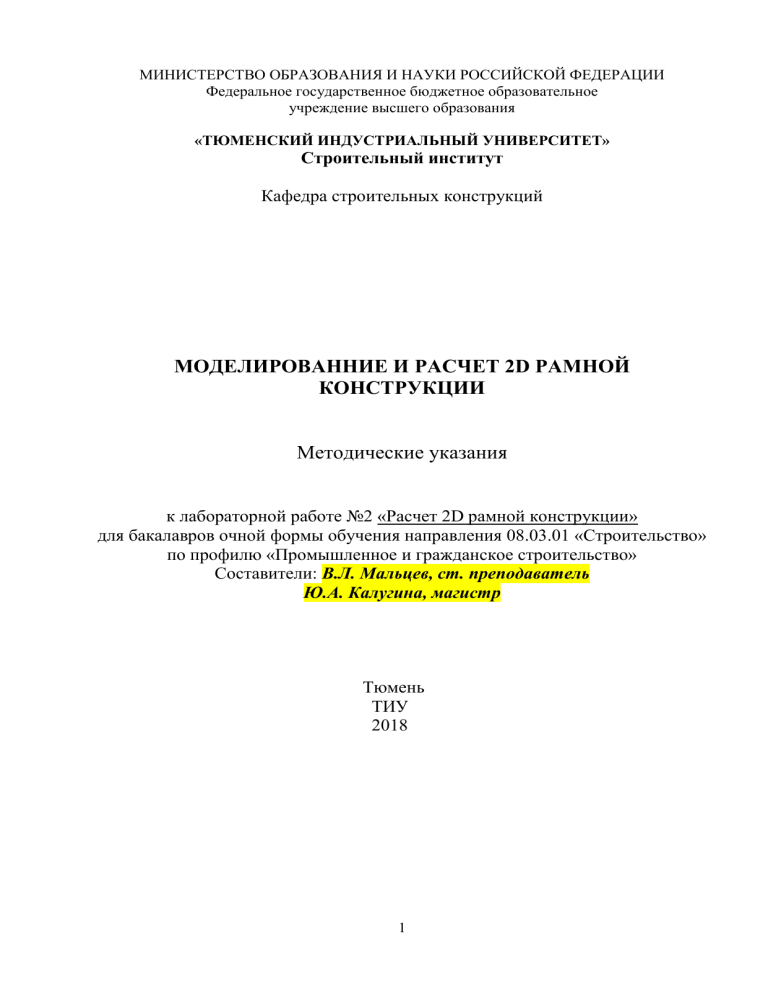
МИНИСТЕРСТВО ОБРАЗОВАНИЯ И НАУКИ РОССИЙСКОЙ ФЕДЕРАЦИИ Федеральное государственное бюджетное образовательное учреждение высшего образования «ТЮМЕНСКИЙ ИНДУСТРИАЛЬНЫЙ УНИВЕРСИТЕТ» Строительный институт Кафедра строительных конструкций МОДЕЛИРОВАННИЕ И РАСЧЕТ 2D РАМНОЙ КОНСТРУКЦИИ Методические указания к лабораторной работе №2 «Расчет 2D рамной конструкции» для бакалавров очной формы обучения направления 08.03.01 «Строительство» по профилю «Промышленное и гражданское строительство» Составители: В.Л. Мальцев, ст. преподаватель Ю.А. Калугина, магистр Тюмень ТИУ 2018 1 Моделирование и расчет 2D рамной конструкции: метод. указ. по выполнению лабораторной работы для бакалавров очной формы обучения направления 08.03.01 «Строительство» по профилю «Промышленное и гражданское строительство» и для специальности 08.05.01 «Строительство уникальных зданий и сооружений», сост. Мальцев В.Л; Тюменский индустриальный университет. – 1-е изд. – Тюмень: Издательский центр БИК, ТИУ, 2019. – 34 с. Методические указания рассмотрены и рекомендованы к изданию на заседании кафедры «Строительные конструкции» «___»___________ 2018 года, протокол № __. Аннотация В методических указаниях в первой части изложены цели и задачи лабораторной работы. Во второй части подробно описана последовательность статического расчета 2D-рамы в программном комплексе STARK_ES. Представлено графическое сопровождение конкретного примера и проанализированы результаты, а также приведены контрольные вопросы для самопроверки. Исходные данные для выполнения лабораторной работы по вариантам приведены в приложении А. Основная цель методических указаний – содействие студентам в выполнении лабораторной работы и в изучении дисциплин кафедры Строительных конструкций. 2 Содержание Введение 1. Общие положения 1.1 Цель и задачи лабораторной работы 1.2 Основы теории задачи о плоской раме 2. Последовательность выполнения лабораторной работы 2.1 Создание проекта 2.2 Создание геометрической схемы 2.3 Задание материала элементам конструкции 2.4 Задание граничных условий 2.5 Приложение нагрузок 2.6 Расчет 2.7 Конструктивный расчет РСУ 2.8 Конструктивный расчет элементов фермы 2.9 Анализ влияния изменение сечений элементов по результатам конструктивного расчета на усилия в ферменной конструкции Контрольные вопросы Библиографический список Приложение А. Основные позиции интерфейса программы STARK_ES Приложение Б. Исходные данные по вариантам 3 Введение Методические указания составлены на основании программы дисциплин кафедры Строительных конструкций для бакалавров дневной и заочной форм обучения направления 08.03.01 «Строительство» по профилю «Промышленное и гражданское строительство». 4 1. Общие положения 1.1 Цель и задачи лабораторной работы Цель работы: 1. Научиться проводить прочностные расчеты стальных конструкций 2. Проверить утверждение, что от изменения профилей элементов рамы, усилия в ней изменяются. Задачи работы: - Создать конструктивную схему рамной конструкции из 3D-стержней; - Произвести следующие расчеты: общий статический, конструктивный (РСУ), конструктивный элементов металлической рамы; - Изменить профиль всех конструктивных элементов ферменной конструкции согласно конструктивному расчету и повторить общий статический расчет; - Сравнить эпюры усилий N по результатам первоначального и последующего статических расчетов и проанализировать влияние изменения геометрических параметров поперечного сечения конструктивных элементов на усилия в ферменной конструкции. 1.2 Основные понятия 2. Порядок выполнения лабораторной работы Прежде чем приступить к выполнению лабораторной работы полезно знать следующую информацию: 1. Все создаваемые элементы удаляются также с помощью соответствующих команд аналогично тому, как и создавались. 2. Основные кнопки, с помощью которых создается расчетная схема: «Einz» и «Box». Кнопка «Einz» - для выделения одного элемента. Кнопка «Box» позволяет выделить несколько элементов, взяв в «окно» необходимые элементы, как это делается в AutoCAD. Одновременно нажатые кнопки «Box» и «Krz» позволяют выделить элементы не только полностью попадающие в границы окна, как это делается с помощью только кнопки 5 «Box», но и все элементы, которые пересекают границы окна, как это делается в AutoCAD при выделении окном справа-налево (окно при этом отрисовывается на экране пунктирной линией). 3. Клавиша «0» на клавиатуре соответствует команде «Показать все». 4. Клавиши стрелок на клавиатуре вращают модель. 2.1 Создание проекта Создаем FEA-проект: Проект → Создать (Новый проект) → Выбираем FEA-Проект. Именуем латинскими буквами не более 8 символов. 2.2 Создание геометрической схемы Все геометрические параметры рамной конструкции принимаются согласно варианту исходных данных (Приложение Б). Сначала создаем схему фермы с помощью имеющихся шаблонов: (Редактировать) → Геометрия → Рама/ферма (генерация –регулярная часть). Нажимаем в окне выбора кнопки «3D-стержни» («3D-балки») и «Фермы», затем кнопку «Установить». Задаем плоскость фермы с помощью трех точек. В окне ввода вводим координаты точек P1 (X=0; Y=0; Z=0), P2 (X=1; Y=0; Z=0), P3 (X=1; Y=0; Z=1) и угол = 0. 6 В появившемся окне «Задание параметров шаблона» выбираем тип и подтип фермы и вводим необходимые данные (размеры, число панелей) согласно варианту исходных данных. 7 Для отображения всей схемы и центрирования нажимаем клавишу «0». Создаем стойки рамной конструкции с помощью 3D-стержней (3Dбалок): (Редактировать) → Геометрия → Установить элементы (Элементы – установка) → В окне выбора кнопка «3D-стержни» («3D-балки). Поочередно устанавливаем 3D-стержни, задавая в окне ввода координаты начальной и конечной точки. 2.3 Задание материала Параметры материала конструкции задаются произвольно. Зададим профиль стойкам рамы. Чтобы выбрать необходимое сечение стержневым элементам воспользуемся сортаментом профилей: Редактировать → Материал → -сортамент профилей (-!!). В окне ввода указываем номер материала 1 (MateNr=1). В открывшимся окне «Открыть» выбираем профиль. Например, примем двутавр широкополочный по ГОСТ 26020-83. 8 В открывшемся новом окне «ProfilTool» выбираем геометрические параметры профиля. После чего нажимаем кнопку «Передать в STARK». Присваиваем выбранный материал необходимым элементам: Редактировать → Материал → -установить (-установка). В окне выбора 9 выбираем «3D-стержни» конструкции. («3D-балки») и указываем стойки рамной Аналогично задаем материал 2 для ферменной конструкции (MateNr=2). Например, примем замкнутый квадратный профиль 400х400х10. 10 Передаем профиль необходимым элементам фермы: Редактировать → Материал → -установить (-установка). В окне выбора выбираем «3D-стержни» («3D-балки»). В окне ввода выбираем номер присваемого материала и выделяем необходимые элементы. В примере данный профиль задан всей ферменной конструкции. 2.4 Задание граничных условий Устанавливаем опорные связи: Редактировать → Связи (Кр.усл, KOPL,RIGI,RBKF) → Опорные закрепления (- Краевые условия) → установить (-установка). Переходим в глобальную систему координат, для этого в окне выбора нажимаем кнопку «ГСК» («глобал.»). Т.к. опоры рамы имеют жесткую заделку, должны быть нажаты кнопки «X», «Y», «Z», «Rx», «Ry», «Rz» и обнулены все значения (т.е. запрещаем все перемещения). Нажимаем кнопку «Einz» и указываем место, где необходимо наложить связь (левая и правая опоры). 11 Устанавливаем на все свободные узлы запрет на перемещение из плоскости XOZ (Y=0). Для отображения этих связей лучше перейти в 3D-вид. Для отображения всех наложенных связей на верхней панели задач нажимаем кнопку «Опоры» («краевые условия»). 12 2.5 Приложение нагрузок В данной лабораторной работе предусмотрены следующие нагрузки: - собственный вес элементов конструкции - нагружение 1; - снеговая нагрузка - нагружение 2; - ветровая нагрузка - нагружение 3. Все нагрузки задаются в глобальной системе координат, для этого при задании значений нагрузок должна быть нажата кнопка «ГСК» («глобал.») в окне выбора. Создадим первое нагружение: (Редактировать) → Нагрузки → Элементные (По элементам) → Равном. распредел. (Равн.распр) → -установить (-установка). Вводим номер Нагружения 1 (Нагруж.=1). Все значения нагрузок оставляем нулевыми, т.к. первое нагружение автоматически учитывает собственный вес рамной конструкции. Создаем второе нагружение либо аналогичным способом, если вышли из меню нагрузок, либо щелкаем левой клавишей мыши по кнопке «Нагружение 1» и меняем номер нагружения на 2, тем самым программа создает еще одно нагружение. Задаем значение Qz равное значению снеговой нагрузки, 13 действующей на раму, с отрицательным знаком, т.к. снеговая нагрузка оказывает вертикальное действие на конструкцию, направленное против оси Z. Значение снеговой нагрузки рассчитываем в зависимости от снегового района (карта 1 приложение Ж СП 20.13330.2011«Нагрузки и воздействия») и шага рам. Для примера возьмем VII снеговой район. Давление от веса снегового покрова на горизонтальную поверхность равно 4,8 кН/м2 (табл. 10.1 СП 20.13330.2011 «Нагрузки и воздействия»). Принимаем шаг рам 6 м. Следовательно, значение прикладываемой линейной равномерно распределенной нагрузки на верхний пояс фермы составляет 4,8*6=28,8 кН/м. Нажимаем кнопку «Box» и выделяем весь верхний пояс фермы. Аналогично создаем третье нагружение. Учитываем только горизонтальное воздействие ветровой нагрузки. Принимаем направление ветра, например, вдоль оси X, тогда задаем значение Qх с положительным знаком, которое можно вычислить по формуле: 𝑄𝑥 = 𝑐𝑞н 𝐿р 𝛾𝑓 , где с – аэродинамический коэффициент, принимаемый для наветренной стороны 0,8; для подветренной 0,5; 𝑞н – нормативное значение ветрового давления, кПа (табл. 11.1 СП 20.13330.2011 «Нагрузки и воздействия»); 14 𝐿р – шаг рам, м; 𝛾𝑓 – коэффициент надежности, принимаемый для ветровой нагрузки равным 1,4. Для примера возьмем VI ветровой район (карта 3 приложение Ж СП 20.13330.2011«Нагрузки и воздействия»). Нормативное ветровое давление 0,73 кПа (табл. 10.1 СП 20.13330.2011 «Нагрузки и воздействия»). Шаг рам 6 м. Раз мы приняли направление ветра вдоль оси X, значит наветренная сторона будет слева, подветренная – справа. Соответственно, для левой стойки значение Qx=0,8*0,73*6*1,4=4,9 кН/м; для правой Qx=0,5*0,73*6*1,4=3,1 кН/м. И так, в соответствующей строке Qx вводим полученное значение для наветренной стороны (4,9) и прикладываем нагрузку к левой стойке рамы и фермы. Меняем значение Qx на полученное значение ветровой нагрузки для подветренной стороны (3,1) и прикладываем соответственно к левой стойке рамы и фермы. 15 После того как все нагрузки заданы задаем расчетное сочетание нагрузок. 2.6 Расчетные сочетания нагрузок (РСУ) Программа предусматривает возможность задания различных комбинаций нагрузок и получение впоследствии результатов расчета для каждого варианта нагружения (для каждой комбинации нагрузок). Для расчетов примем, что на раму действует только снеговая и ветровая нагрузки без учета собственного веса, т.к. задача лабораторной работы – проверить, как изменяются усилия в элементах рамной конструкции только в зависимости от изменения геометрических характеристик поперечного сечения этих элементов при постоянной нагрузке. Коэффициенты сочетания следующие: нагружение1 = 0, нагружение2 = 0.9, нагружение3 = 0.9. В окне верхнего меню выбираем команду «Комбинации». В появившемся окне «Задание и корректировка комбинаций» создаем комбинацию с помощью кнопки «Новая». 16 2.7 Подготовка к расчету Для получения корректных результатов стойки рамы необходимо поделить на несколько элементов (например, 7): (Редактировать) → Геометрия → Делить стержни (Деление балок). Задаем число N, при этом число N должно быть на единицу меньше необходимого количества стержней (т.е. в данном примере 6) и выбираем нужные элементы, который нужно поделить (в данном случае стойки рамы). Для завершения выбора элементов нажимаем правую клавишу мыши либо кнопку «Старт». Для отображения узлов на верхней панели нажимаем кнопку «узлы». 17 Деление элементов в данном случае необходимо, т.к. результаты расчетов по методу конечных элементов, лежащему в основе расчетов, можно получить лишь в узлах элементов. Соответственно, чтобы рассчитать какой либо конструктивный элемент по методу конечных элементов, его необходимо разбить на множество конечных элементов (двух точек недостаточно). 2.8 Общий расчет Сохраняем проект. Производим общий расчет конструкции: Расчет → Общий. В появившемся окне «Выбор типа расчета» выбираем статический расчет. Просмотрим результаты перемещений: Результаты → Графика → Перемещения (Деформации). Если перемещения незначительны для лучшего отображения результатов можно ввести коэффициент увеличения, щелкнув на панели выбора по кнопке «Коэф-т» и указав его значение. 18 По результатам видно, что конструкция деформировалась в соответствии с приложенной нагрузкой, что согласуется с общей теорией. Исходные данные заданы верно. 2.9 Конструктивный расчет РСУ Производим конструктивный расчет: Расчет → Конструктивный. В появившемся окне «Выбор типа расчета» выбираем опцию «по комбинациям нагружений», при этом автоматически выбирается опция «В сечениях стержней». 19 Нажимаем «OK» и в появившемся новом окне «Определение РСУ по заданным комбинациям» указываем количество сечений, например 2, и нажимаем «Расчет». Это значит, что для каждого выбранного элемента конструкции расчеты будут произведены в 2 сечениях (крайних). Выбираем необходимые элементы для расчета (выделяем всю раму). В окне выбора нажимаем кнопку «Расчет». После чего в «Viever» формируются результаты расчета. 2.10 Конструктивный расчет элементов конструкции Конструктивный расчет элементов конструкции будем проводить для подбора допустимого поперечного сечения стоек рамы. Вначале проверим уже назначенный профиль, затем подберем ещё несколько профилей для последующих расчетов. 20 Производим конструктивный расчет стоек рамы: Расчет → Конструктивный. В появившемся окне «Выбор типа расчета» в разделе «Металлические конструкции» выбираем опцию «Конструктивные элементы». Нажимаем «OK» и в появившемся новом окне «Выбор конечных элементов» выбираем «Выбор в графике». Выбираем необходимые элементы для расчета (стойки рамы). 21 В окне выбора нажимаем кнопку «Расчет». Снова открывается окно «Выбор конечных элементов» с выбранными элементами. Нажимаем кнопку «OK». В открывшемся окне «Конструктивные элементы» представлен перечень всех выделенных элементов (2-х стоек рамы). Сгруппируем их. Выбираем опцию «Все элементы данного вида», затем нажимаем кнопку «Применить». 22 В появившемся окне вводим данные для унификации по нормальным напряжениям. Нажимаем кнопку «Расчет». В окне «Конструктивные элементы» видим, что осталась одна группа элементов. Нажимаем «Расчет». 23 В появившемся окне «StarkMetallic» нажимаем на кнопку «Расчет». Проверяем коэффициент использования (Ku), который не должен быть больше единицы. В противном случае назначенный профиль не может быть применен для этих элементов, необходимо поменять параметры поперечного сечения стоек, как описано ниже. Если же Ku меньше единицы, сохраняем результаты расчета, жмем для этого кнопку «Вывод в Word». В окне «Вывод в Word» выбираем необходимые опции и нажимаем кнопку «Вывод». 24 Открывается файл Word с результатами расчета. Далее подберем новое сечение стоек (изменим размеры сечения). В открытом окне «StarkMetallic» делаем двойной щелчок левой клавиши мыши в строке элемента К1. И в открывшемся окне «Конструктивный элемент» во вкладке «Сечение» выбираем параметры профиля произвольно. Например, примем двутавр широкополочный по ГОСТ 26020-83 40Ш1. Нажимаем кнопку «Расчет», затем «ОК». 25 Следим за тем, чтобы коэффициент Ku был меньше единицы, если так снова делаем вывод в Word и сохраняем файл. Аналогично подберем ещё одно сечение (изменим профиль). Например, выберем трубу по ГОСТ 8732-78* размерами 450х36. Также рассчитываем и сохраняем в Word. 2.11 Анализ влияния изменение сечений элементов по результатам конструктивного расчета на усилия в ферменной конструкции Если изначально назначенный профиль стоек допустим согласно конструктивному расчету, выводим по результатам общего расчета эпюру усилий N: Результаты → Графика → Усилия в стержнях (Усилия) → (Усилия в балках) → Кнопки «N» в окне выбора. 26 Если же изначально назначенный профиль не прошел расчет и был изменен, присваиваем измененный профиль стойкам рамы, пользуясь сортаментом профилей, как описано выше в п. 2.3: Редактировать → Материал → -сортамент профилей (-!!). Снова проводим общий расчет и получаем первую требуемую эпюру N. Таким же образом назначаем стойкам второй рассчитанный профиль. Проводим общий расчет и получаем вторую эпюру N. 27 Аналогично получаем третью эпюру N, предварительно назначив третий профиль стойкам рамы. По результатам видно, что максимальные и минимальные значения усилий N при изменении размеров сечения изменились, но ненамного, более значительные изменения наблюдаются при изменении профиля стоек рамы, при этом в самих стойках рамы усилия N изменились незначительно. Тем не менее, изменение геометрических параметров поперечного сечения элементов рамной 28 конструкции влияет на распределения усилий в её элементах, т.к. рама чувствительна к соотношению жесткостей. По окончанию лабораторной работы формируется отчет в формате Word, который должен содержать результаты всех проведенных расчетов: конструктивного расчета РСУ; конструктивных расчетов элементов фермы; общих статических (перемещения, эпюра усилий N); 29 Контрольные вопросы 1. Какая конструкция называется рамой. 2. Граничные условия, способ обеспечения работы рамы в расчетной плоскости. 3. Типы и направления нагрузок. 4. Сочетания нагрузок, причины использования, способ учета. 5. Формы получения результатов расчета в программном комплексе STАRK_ES. 6. Почему расчет рамы является итерационным процессом. 7. Где взять информацию о снеговой и ветровой нагрузках на конструкцию. 30 ПРИЛОЖНИЕ А Основные позиции интерфейса программы STARK_ES № 1 2 3 4 5 Обозначение Рабочее окно Окно бокового меню Окно информации Окно координат Окно просмотра 6 Планка переключателей 1 7 8 9 10 Планка переключателей 2 Окно редактора Графические функции Окно выбора 11 Каталог проектов 12 13,14 Окно верхнего меню Верхняя и боковая панели инструментов Назначение Рабочая поверхность графического окна Меню актуального уровня Информационное окно для вывода сообщений Окно просмотра координат Изображение видимого фрагмента проекта с указанием области зуммирования Функции улавливания (привязка к объектам), функция деления/разрезания Альтернативные варианты выбора элементов Окно ввода/вывода требуемых/актуальных значений. Управление изображением и функции вывода данных Меню икон, поле переключателей, списки нагружений и т.д. Набор окон, содержащих изображение полного проекта и всех открытых в данное время частичных проектов. Каталог проектов открывается и скрывается при нажатии клавиши F5 Общее иерархическое меню Настраиваемые наборы кнопок для облегчения доступа к функциям STARK_ES 31 ПРИЛОЖЕНИЕ Б Исходные данные № Пролет, Высота, Панелей, Нагрузка вар м м шт P, кН 1 15 1.5 5 150 2 30 3 10 60 3 21 2.1 7 100 4 21 1.75 8 90 5 24 2 9 80 6 30 3 10 70 7 12 1.2 4 180 8 15 1.25 6 120 9 18 1.5 7 120 10 27 2.25 10 70 11 24 2 9 90 12 24 2.4 8 90 13 30 2.5 11 70 14 12 1 5 180 15 30 2.5 11 60 16 18 1.5 7 100 17 21 2.1 7 90 18 18 1.8 6 100 19 27 2.7 9 70 20 18 1.8 6 120 21 12 1 5 150 22 12 1.2 4 150 23 21 1.75 8 100 24 24 2.4 8 80 25 15 1.5 5 120 26 27 2.7 9 80 27 27 2.25 10 80 28 15 1.25 6 150 32 Библиографический список 1. 2. 3. 4. Чирас Строймех Руководство старк СП «Нагрузки и воздействия» СП «ЖБК» 33 Учебное издание РАСЧЕТ 2D РАМНОЙ КОНСТРУКЦИИ Методические указания по выполнению лабораторной работы №2 «Расчет 2D рамной конструкции» Составители МАЛЬЦЕВ Владимир Львович КАЛУГИНА Юлия Александровна В авторской редакции Подписано в печать --.--.2018. Формат 60х90 1/16. Печ. л. --. Тираж -- экз. Заказ № ---. Библиотечно-издательский комплекс федерального государственного бюджетного образовательного учреждения высшего образования «Тюменский индустриальный университет». 625000, Тюмень, ул. Володарского, 38. Типография библиотечно-издательского комплекса. 625039, Тюмень, ул. Киевская, 52. 34